2014 OPEL MOKKA navigation
[x] Cancel search: navigationPage 140 of 241
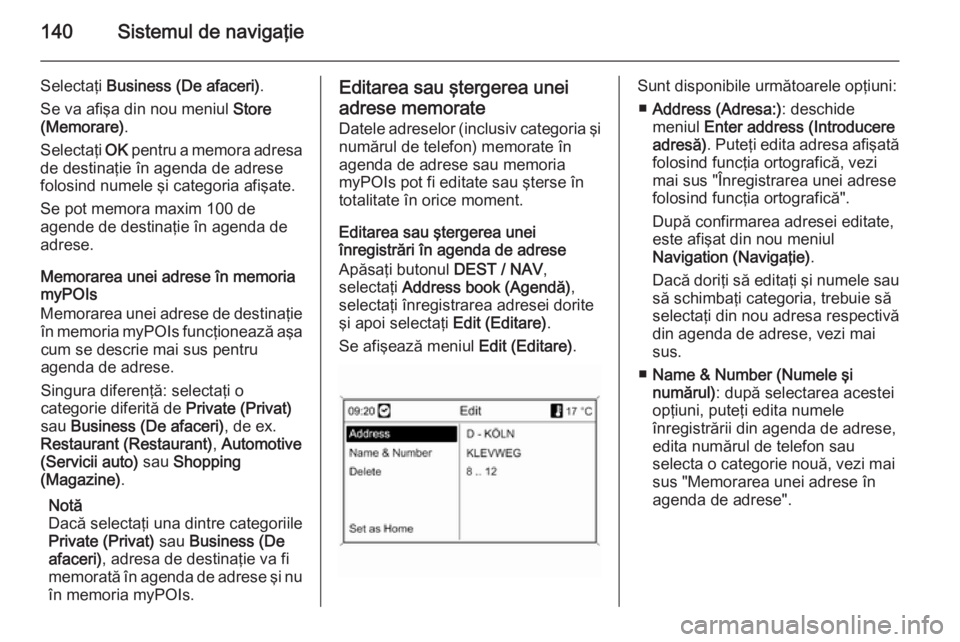
140Sistemul de navigaţie
Selectaţi Business (De afaceri) .
Se va afişa din nou meniul Store
(Memorare) .
Selectaţi OK pentru a memora adresa
de destinaţie în agenda de adrese
folosind numele şi categoria afişate.
Se pot memora maxim 100 de
agende de destinaţie în agenda de
adrese.
Memorarea unei adrese în memoria
myPOIs
Memorarea unei adrese de destinaţie în memoria myPOIs funcţionează aşacum se descrie mai sus pentru
agenda de adrese.
Singura diferenţă: selectaţi o
categorie diferită de Private (Privat)
sau Business (De afaceri) , de ex.
Restaurant (Restaurant) , Automotive
(Servicii auto) sau Shopping
(Magazine) .
Notă
Dacă selectaţi una dintre categoriile
Private (Privat) sau Business (De
afaceri) , adresa de destinaţie va fi
memorată în agenda de adrese şi nu
în memoria myPOIs.Editarea sau ştergerea unei
adrese memorate
Datele adreselor (inclusiv categoria şi
numărul de telefon) memorate în
agenda de adrese sau memoria
myPOIs pot fi editate sau şterse în
totalitate în orice moment.
Editarea sau ştergerea unei
înregistrări în agenda de adrese
Apăsaţi butonul DEST / NAV,
selectaţi Address book (Agendă) ,
selectaţi înregistrarea adresei dorite
şi apoi selectaţi Edit (Editare).
Se afişează meniul Edit (Editare).Sunt disponibile următoarele opţiuni:
■ Address (Adresa:) : deschide
meniul Enter address (Introducere
adresă) . Puteţi edita adresa afişată
folosind funcţia ortografică, vezi
mai sus "Înregistrarea unei adrese
folosind funcţia ortografică".
După confirmarea adresei editate,
este afişat din nou meniul
Navigation (Navigaţie) .
Dacă doriţi să editaţi şi numele sau să schimbaţi categoria, trebuie să
selectaţi din nou adresa respectivă
din agenda de adrese, vezi mai
sus.
■ Name & Number (Numele şi
numărul) : după selectarea acestei
opţiuni, puteţi edita numele
înregistrării din agenda de adrese,
edita numărul de telefon sau
selecta o categorie nouă, vezi mai
sus "Memorarea unei adrese în
agenda de adrese".
Page 142 of 241
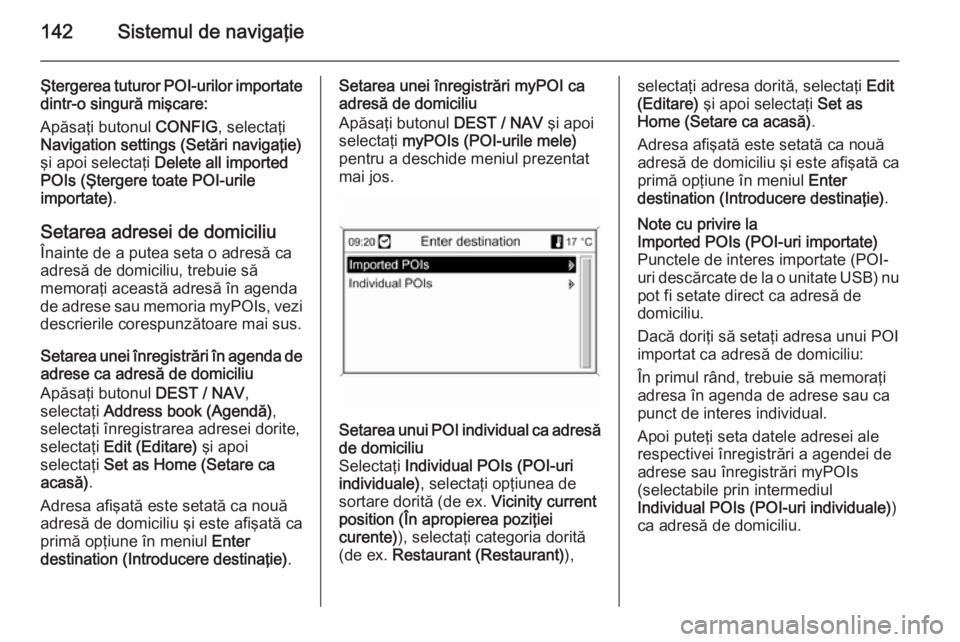
142Sistemul de navigaţie
Ştergerea tuturor POI-urilor importate
dintr-o singură mişcare:
Apăsaţi butonul CONFIG, selectaţi
Navigation settings (Setări navigaţie) şi apoi selectaţi Delete all imported
POIs (Ştergere toate POI-urile
importate) .
Setarea adresei de domiciliu
Înainte de a putea seta o adresă ca
adresă de domiciliu, trebuie să
memoraţi această adresă în agenda
de adrese sau memoria myPOIs, vezi descrierile corespunzătoare mai sus.
Setarea unei înregistrări în agenda de
adrese ca adresă de domiciliu
Apăsaţi butonul DEST / NAV,
selectaţi Address book (Agendă) ,
selectaţi înregistrarea adresei dorite, selectaţi Edit (Editare) şi apoi
selectaţi Set as Home (Setare ca
acasă) .
Adresa afişată este setată ca nouă
adresă de domiciliu şi este afişată ca
primă opţiune în meniul Enter
destination (Introducere destinaţie) .Setarea unei înregistrări myPOI ca
adresă de domiciliu
Apăsaţi butonul DEST / NAV şi apoi
selectaţi myPOIs (POI-urile mele)
pentru a deschide meniul prezentat
mai jos.Setarea unui POI individual ca adresă
de domiciliu
Selectaţi Individual POIs (POI-uri
individuale) , selectaţi opţiunea de
sortare dorită (de ex. Vicinity current
position (În apropierea poziţiei curente) ), selectaţi categoria dorită
(de ex. Restaurant (Restaurant) ),selectaţi adresa dorită, selectaţi Edit
(Editare) şi apoi selectaţi Set as
Home (Setare ca acasă) .
Adresa afişată este setată ca nouă
adresă de domiciliu şi este afişată ca
primă opţiune în meniul Enter
destination (Introducere destinaţie) .Note cu privire la
Imported POIs (POI-uri importate)
Punctele de interes importate (POI-
uri descărcate de la o unitate USB) nu pot fi setate direct ca adresă de
domiciliu.
Dacă doriţi să setaţi adresa unui POI
importat ca adresă de domiciliu:
În primul rând, trebuie să memoraţi
adresa în agenda de adrese sau ca
punct de interes individual.
Apoi puteţi seta datele adresei ale
respectivei înregistrări a agendei de
adrese sau înregistrări myPOIs
(selectabile prin intermediul
Individual POIs (POI-uri individuale) )
ca adresă de domiciliu.
Page 143 of 241
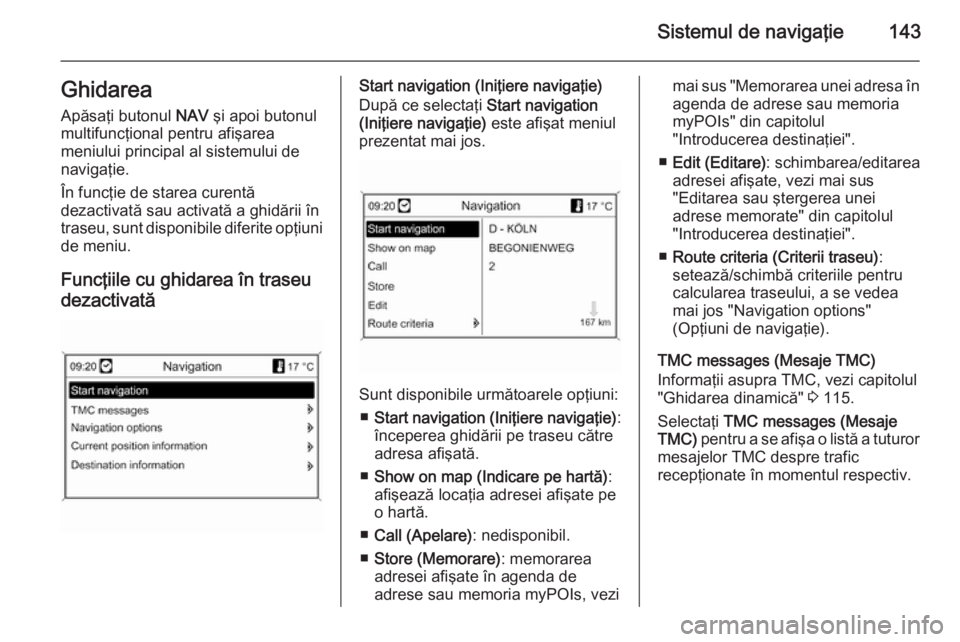
Sistemul de navigaţie143GhidareaApăsaţi butonul NAV şi apoi butonul
multifuncţional pentru afişarea meniului principal al sistemului de
navigaţie.
În funcţie de starea curentă
dezactivată sau activată a ghidării în
traseu, sunt disponibile diferite opţiuni
de meniu.
Funcţiile cu ghidarea în traseu dezactivatăStart navigation (Iniţiere navigaţie)
După ce selectaţi Start navigation
(Iniţiere navigaţie) este afişat meniul
prezentat mai jos.
Sunt disponibile următoarele opţiuni:
■ Start navigation (Iniţiere navigaţie) :
începerea ghidării pe traseu către
adresa afişată.
■ Show on map (Indicare pe hartă) :
afişează locaţia adresei afişate pe
o hartă.
■ Call (Apelare) : nedisponibil.
■ Store (Memorare) : memorarea
adresei afişate în agenda de
adrese sau memoria myPOIs, vezi
mai sus "Memorarea unei adresa în agenda de adrese sau memoria
myPOIs" din capitolul
"Introducerea destinaţiei".
■ Edit (Editare) : schimbarea/editarea
adresei afişate, vezi mai sus
"Editarea sau ştergerea unei
adrese memorate" din capitolul
"Introducerea destinaţiei".
■ Route criteria (Criterii traseu) :
setează/schimbă criteriile pentru calcularea traseului, a se vedea
mai jos "Navigation options"
(Opţiuni de navigaţie).
TMC messages (Mesaje TMC)
Informaţii asupra TMC, vezi capitolul
"Ghidarea dinamică" 3 115.
Selectaţi TMC messages (Mesaje
TMC) pentru a se afişa o listă a tuturor
mesajelor TMC despre trafic
recepţionate în momentul respectiv.
Page 144 of 241

144Sistemul de navigaţie
Selectaţi un mesaj despre trafic
pentru care doriţi să se afişeze
informaţii detaliate despre
evenimentul respectiv din trafic.
Navigation options (Opţiuni de
navigaţie)
Meniul corespunzător oferă opţiuni şi
o multitudine de submeniuri asociate
pentru configurarea ghidării în traseu.
Route criteria (Criterii traseu)
Calculul traseului poate fi controlat pe
baza a diferite criterii.
Selectaţi unul din următoarele criterii:
■ Fastest (Cel mai rapid)
■ Shortest (Cel mai scurt)
■ Economic (Cel mai economic) : este
calculat un traseu optimizat din
punct de vedere energetic, ţinând
cont de parametrii specifici
autovehiculului, setaţi în prezent în
meniul Vehicle parameters
(Parametri autovehicul) , vezi mai
jos.
Selectaţi Vehicle parameters
(Parametri autovehicul) pentru a
accesa un meniu de selectare a
parametrilor specifici ai
autovehiculului.
Page 146 of 241
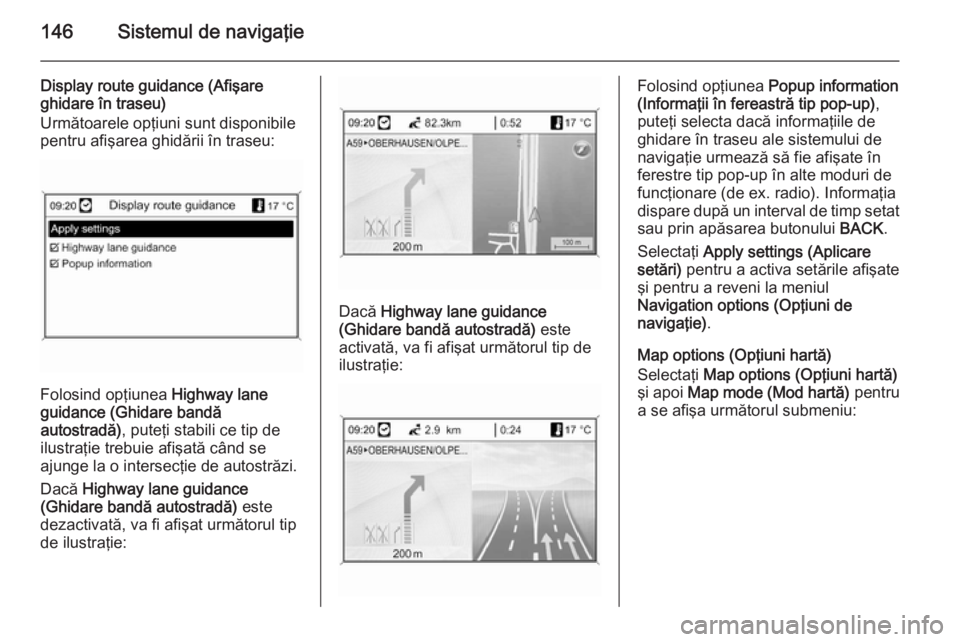
146Sistemul de navigaţie
Display route guidance (Afişare
ghidare în traseu)
Următoarele opţiuni sunt disponibile
pentru afişarea ghidării în traseu:
Folosind opţiunea Highway lane
guidance (Ghidare bandă
autostradă) , puteţi stabili ce tip de
ilustraţie trebuie afişată când se
ajunge la o intersecţie de autostrăzi.
Dacă Highway lane guidance
(Ghidare bandă autostradă) este
dezactivată, va fi afişat următorul tip de ilustraţie:
Dacă Highway lane guidance
(Ghidare bandă autostradă) este
activată, va fi afişat următorul tip de
ilustraţie:
Folosind opţiunea Popup information
(Informaţii în fereastră tip pop-up) ,
puteţi selecta dacă informaţiile de
ghidare în traseu ale sistemului de
navigaţie urmează să fie afişate în
ferestre tip pop-up în alte moduri de
funcţionare (de ex. radio). Informaţia dispare după un interval de timp setat sau prin apăsarea butonului BACK.
Selectaţi Apply settings (Aplicare
setări) pentru a activa setările afişate
şi pentru a reveni la meniul
Navigation options (Opţiuni de
navigaţie) .
Map options (Opţiuni hartă)
Selectaţi Map options (Opţiuni hartă)
şi apoi Map mode (Mod hartă) pentru
a se afişa următorul submeniu:
Page 147 of 241
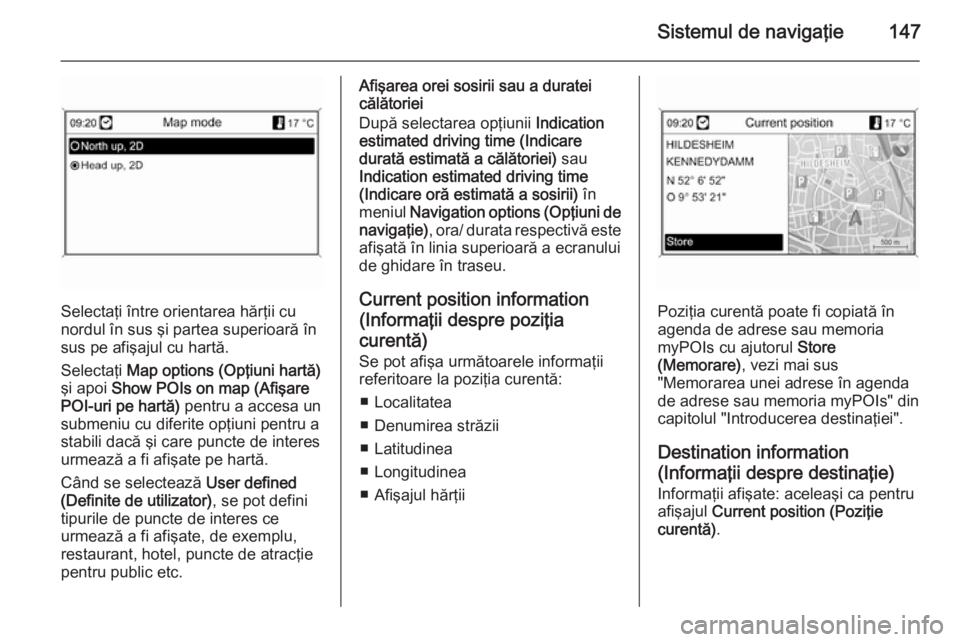
Sistemul de navigaţie147
Selectaţi între orientarea hărţii cu
nordul în sus şi partea superioară în
sus pe afişajul cu hartă.
Selectaţi Map options (Opţiuni hartă)
şi apoi Show POIs on map (Afişare
POI-uri pe hartă) pentru a accesa un
submeniu cu diferite opţiuni pentru a
stabili dacă şi care puncte de interes
urmează a fi afişate pe hartă.
Când se selectează User defined
(Definite de utilizator) , se pot defini
tipurile de puncte de interes ce
urmează a fi afişate, de exemplu,
restaurant, hotel, puncte de atracţie
pentru public etc.
Afişarea orei sosirii sau a duratei
călătoriei
După selectarea opţiunii Indication
estimated driving time (Indicare
durată estimată a călătoriei) sau
Indication estimated driving time
(Indicare oră estimată a sosirii) în
meniul Navigation options (Opţiuni de
navigaţie) , ora/ durata respectivă este
afişată în linia superioară a ecranului
de ghidare în traseu.
Current position information
(Informaţii despre poziţia
curentă) Se pot afişa următoarele informaţii
referitoare la poziţia curentă:
■ Localitatea
■ Denumirea străzii
■ Latitudinea
■ Longitudinea
■ Afişajul hărţii
Poziţia curentă poate fi copiată în
agenda de adrese sau memoria
myPOIs cu ajutorul Store
(Memorare) , vezi mai sus
"Memorarea unei adrese în agenda de adrese sau memoria myPOIs" din
capitolul "Introducerea destinaţiei".
Destination information(Informaţii despre destinaţie)
Informaţii afişate: aceleaşi ca pentru
afişajul Current position (Poziţie
curentă) .
Page 148 of 241
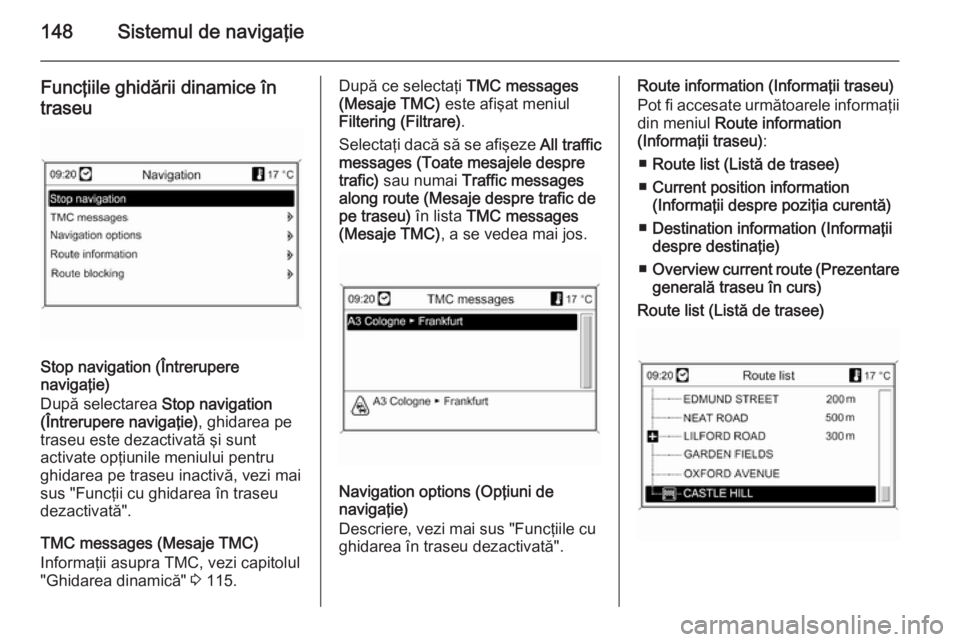
148Sistemul de navigaţie
Funcţiile ghidării dinamice întraseu
Stop navigation (Întrerupere
navigaţie)
După selectarea Stop navigation
(Întrerupere navigaţie) , ghidarea pe
traseu este dezactivată şi sunt
activate opţiunile meniului pentru
ghidarea pe traseu inactivă, vezi mai
sus "Funcţii cu ghidarea în traseu
dezactivată".
TMC messages (Mesaje TMC)
Informaţii asupra TMC, vezi capitolul
"Ghidarea dinamică" 3 115.
După ce selectaţi TMC messages
(Mesaje TMC) este afişat meniul
Filtering (Filtrare) .
Selectaţi dacă să se afişeze All traffic
messages (Toate mesajele despre
trafic) sau numai Traffic messages
along route (Mesaje despre trafic de
pe traseu) în lista TMC messages
(Mesaje TMC) , a se vedea mai jos.
Navigation options (Opţiuni de
navigaţie)
Descriere, vezi mai sus "Funcţiile cu
ghidarea în traseu dezactivată".
Route information (Informaţii traseu)
Pot fi accesate următoarele informaţii
din meniul Route information
(Informaţii traseu) :
■ Route list (Listă de trasee)
■ Current position information
(Informaţii despre poziţia curentă)
■ Destination information (Informaţii
despre destinaţie)
■ Overview current route (Prezentare
generală traseu în curs)
Route list (Listă de trasee)
Page 151 of 241
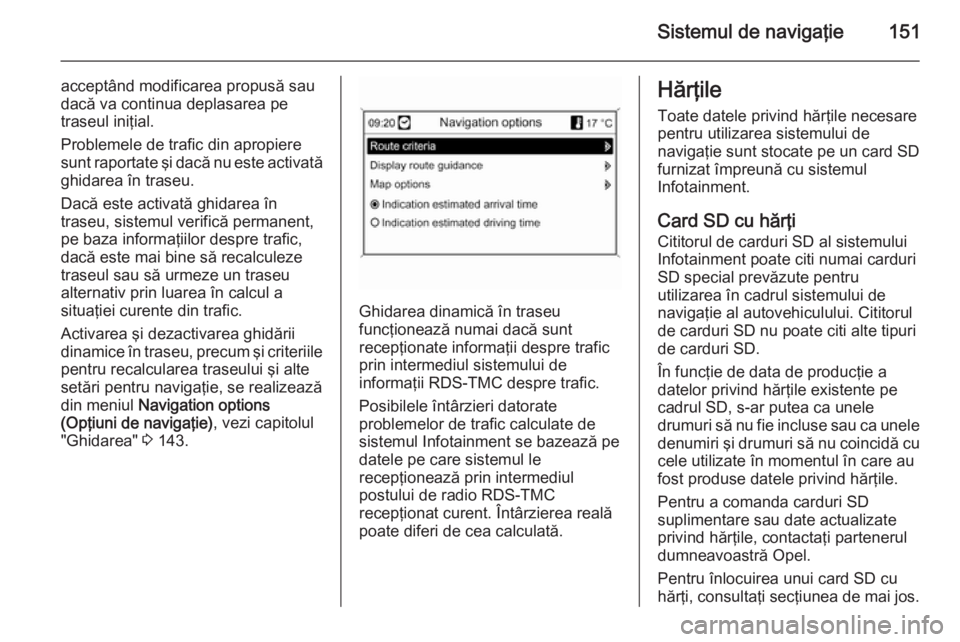
Sistemul de navigaţie151
acceptând modificarea propusă sau
dacă va continua deplasarea pe
traseul iniţial.
Problemele de trafic din apropiere
sunt raportate şi dacă nu este activată
ghidarea în traseu.
Dacă este activată ghidarea în
traseu, sistemul verifică permanent,
pe baza informaţiilor despre trafic,
dacă este mai bine să recalculeze
traseul sau să urmeze un traseu
alternativ prin luarea în calcul a
situaţiei curente din trafic.
Activarea şi dezactivarea ghidării dinamice în traseu, precum şi criteriile pentru recalcularea traseului şi alte
setări pentru navigaţie, se realizează
din meniul Navigation options
(Opţiuni de navigaţie) , vezi capitolul
"Ghidarea" 3 143.
Ghidarea dinamică în traseu
funcţionează numai dacă sunt
recepţionate informaţii despre trafic
prin intermediul sistemului de
informaţii RDS-TMC despre trafic.
Posibilele întârzieri datorate
problemelor de trafic calculate de
sistemul Infotainment se bazează pe
datele pe care sistemul le
recepţionează prin intermediul
postului de radio RDS-TMC
recepţionat curent. Întârzierea reală poate diferi de cea calculată.
Hărţile
Toate datele privind hărţile necesare
pentru utilizarea sistemului de
navigaţie sunt stocate pe un card SD
furnizat împreună cu sistemul
Infotainment.
Card SD cu hărţi
Cititorul de carduri SD al sistemului
Infotainment poate citi numai carduri
SD special prevăzute pentru
utilizarea în cadrul sistemului de
navigaţie al autovehiculului. Cititorul
de carduri SD nu poate citi alte tipuri
de carduri SD.
În funcţie de data de producţie a
datelor privind hărţile existente pe
cadrul SD, s-ar putea ca unele
drumuri să nu fie incluse sau ca unele denumiri şi drumuri să nu coincidă cu
cele utilizate în momentul în care au
fost produse datele privind hărţile.
Pentru a comanda carduri SD
suplimentare sau date actualizate
privind hărţile, contactaţi partenerul
dumneavoastră Opel.
Pentru înlocuirea unui card SD cu
hărţi, consultaţi secţiunea de mai jos.